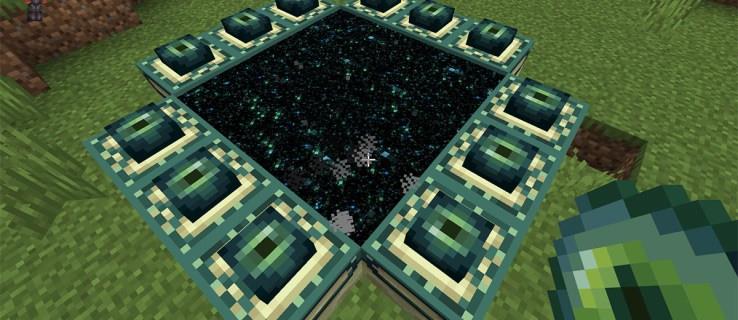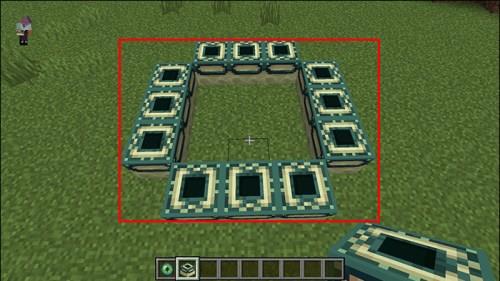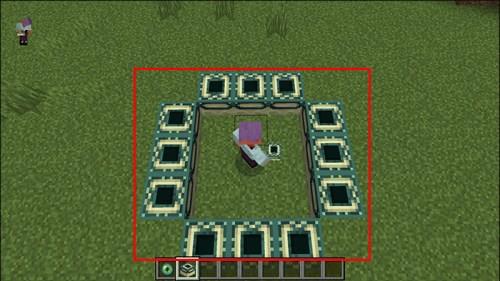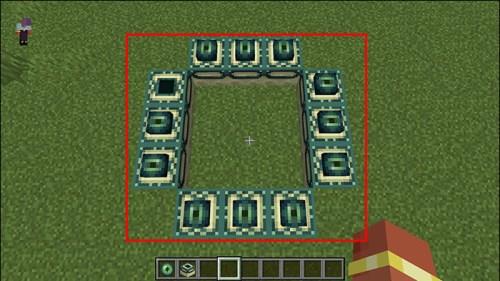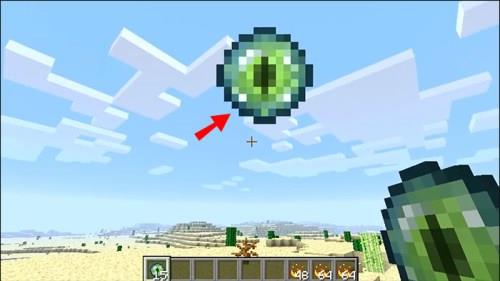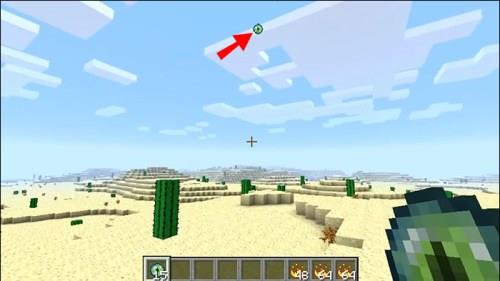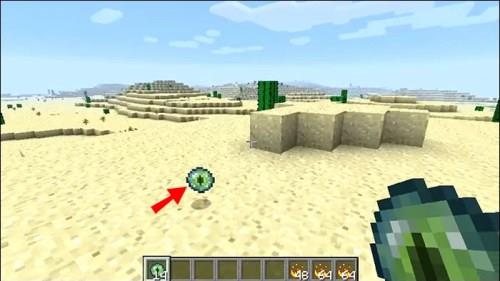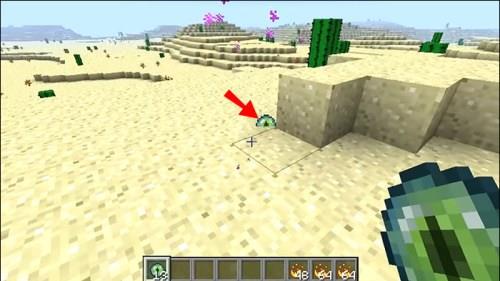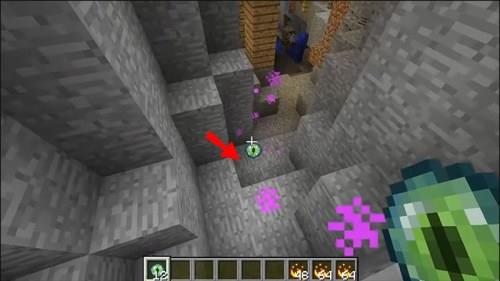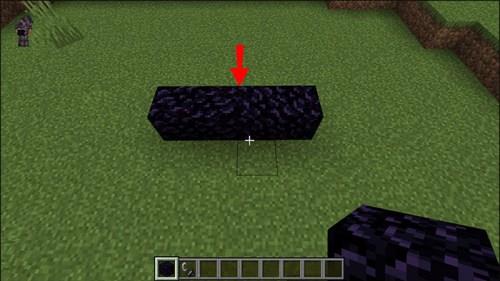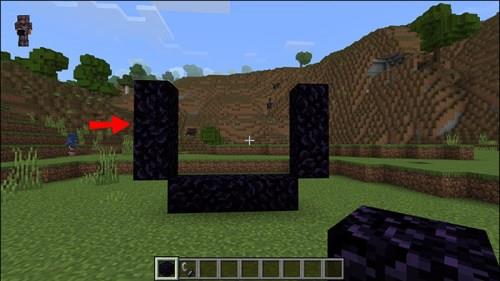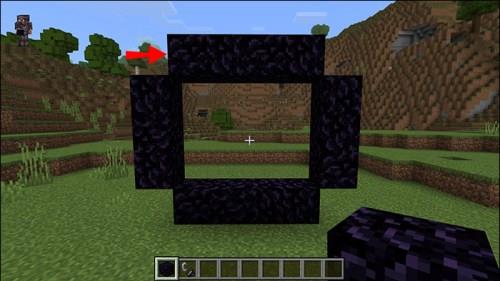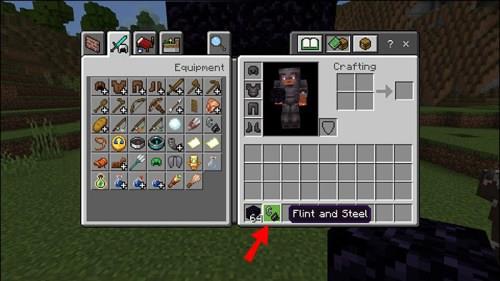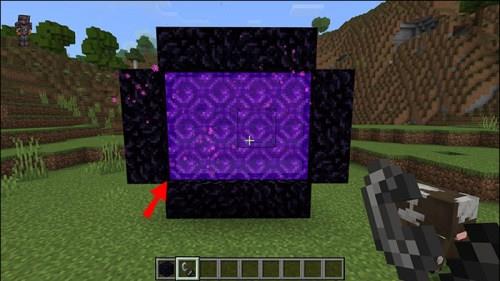Το End Portal είναι ο τρόπος του Minecraft να σας οδηγήσει στο τέλος, τόσο στην κυριολεκτική σφαίρα όσο και στο μεταφορικό τέλος του παιχνιδιού. Ενώ πρέπει να κάνετε κάποια ανασκαφή για να αποκτήσετε πρόσβαση σε αυτό στη λειτουργία επιβίωσης, η λειτουργία δημιουργικού σάς επιτρέπει να δημιουργήσετε τη δική σας, ως ένας γρήγορος τρόπος για να φτάσετε εκεί.
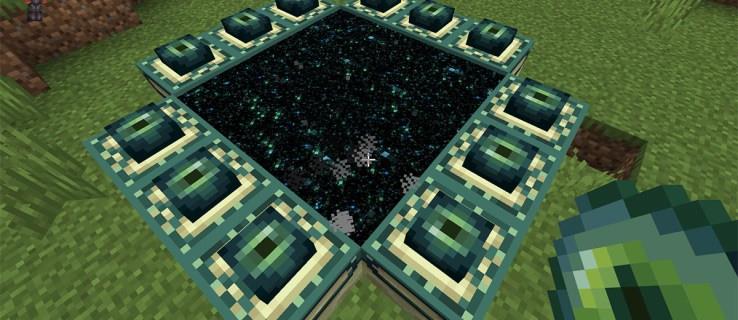
Η δημιουργία μιας πύλης τέλους είναι τεχνικά απλή, αλλά χρειάζεται συγκεκριμένα υλικά τέλους παιχνιδιού και ακριβείς τοποθετήσεις για να λειτουργήσει σωστά. Αν θέλετε να σκοτώσετε τον Ender Dragon για αυτή τη γλυκιά εμπειρία ή αν βρίσκεστε στο τέλος για πρώτη φορά, χρησιμοποιήστε αυτόν τον οδηγό για να δημιουργήσετε το πρώτο σας End Portal.
Κατασκευάζοντας την τελική σας πύλη
Η τελική πύλη είναι μια πόρτα 3×3 μπλοκ προς το απόκοσμο βασίλειο του Τέλους. Θα χρειαστεί να δημιουργήσετε την πραγματική πύλη γύρω από αυτόν τον χώρο και θα χρειαστείτε αυτούς τους πόρους για να το κάνετε:
- 12 Τελικά πλαίσια πύλης
- 12 Eyes of Ender
Αναθέστε αυτά τα στοιχεία στο hotbar σας και είστε έτοιμοι να ξεκινήσετε την κατασκευή. Δείτε τι πρέπει να κάνετε:
- Σημειώστε το πλέγμα μπλοκ 3×3 γύρω από το οποίο θα δημιουργήσετε, είτε στο μυαλό σας είτε με μπλοκ μαρκαδόρων. Για να διασφαλίσετε ότι η πύλη λειτουργεί κάθε φορά, θα πρέπει να την κατασκευάζετε ενώ στέκεστε μέσα.
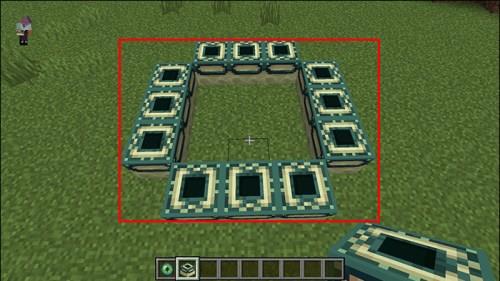
- Τοποθετήστε τα Πλαίσια γύρω από το πλέγμα 3×3, παρακάμπτοντας τις γωνίες. Θα πρέπει να έχετε δώδεκα καρέ γύρω σας όταν τελειώσετε.
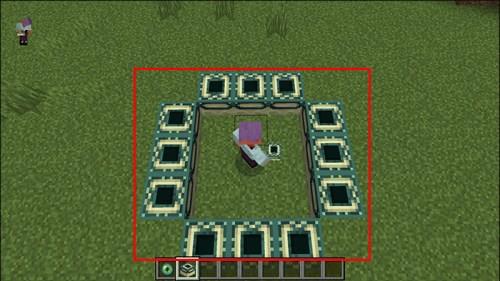
- Είναι σημαντικό, βεβαιωθείτε ότι όλα τα End Portal Frames έχουν τοποθετηθεί σωστά γύρω από το πλέγμα σας. Οι πράσινες γλωττίδες στο μοτίβο του μπλοκ θα πρέπει πάντα να είναι στραμμένες προς τα μέσα προς το κέντρο, όχι παράλληλα με αυτό.

- Μόλις τα πλακίδια σας τοποθετηθούν σωστά, τοποθετήστε ένα Eye of Ender σε κάθε ένα. Βεβαιωθείτε ότι η κάθετη κόρη του ματιού είναι ευθυγραμμισμένη με τις πράσινες γλωττίδες των End Portal Frames.
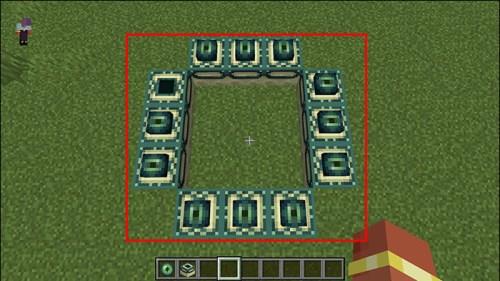
- Με την τοποθέτηση του τελευταίου ματιού, η πύλη τέλους θα πρέπει να ανοίξει αμέσως. Εάν δεν θέλετε να σας ρουφήξουν αμέσως, φροντίστε είτε να αιωρείστε είτε να στέκεστε πάνω σε ένα End Portal Frame.

Εάν η πύλη σας εξακολουθεί να μην λειτουργεί, φροντίστε να επιβεβαιώσετε τα ακόλουθα προτού καταργήσετε και επανεκκινήσετε το End Portal:
- Το πλέγμα μέσα στην πύλη έχει μέγεθος 3×3 μπλοκ.
- Ότι κατασκευάσατε την πύλη ενώ στέκεστε μέσα της.
- Τα End Portal Frames είναι σωστά τοποθετημένα, με πράσινες καρτέλες στραμμένες προς τα μέσα προς την πύλη.
- Οι κόρες των ματιών του Ender ευθυγραμμίζονται με τις πράσινες καρτέλες των End Portal Frames.
Εάν αισθάνεστε τεμπέλης και θέλετε έναν γρήγορο τρόπο πρόσβασης στο End χωρίς πύλη, τότε μπορείτε επίσης να χρησιμοποιήσετε έναν κωδικό εξαπάτησης. Απλώς πληκτρολογήστε /execute στο_end run tp @p [coords] στο παράθυρο εντολών της κονσόλας σας και θα μεταφερθείτε απευθείας στο Τέλος. Προσέξτε ώστε οι συντεταγμένες που χρησιμοποιείτε να είναι ασφαλείς ή μπορεί απλώς να πέφτετε στο κενό.
Εναλλακτικά, μπορείτε να χρησιμοποιήσετε την εντολή /setblock ~ ~ ~ minecraft:end_portal για να μετατρέψετε το μπλοκ που καταλαμβάνετε αυτήν τη στιγμή σε μπλοκ πύλης, το οποίο στη συνέχεια θα σας μεταφέρει αμέσως.
Πρόσβαση στην πύλη τέλους σε λειτουργία επιβίωσης
Η επιλογή δημιουργίας της δικής σας πύλης End δεν είναι διαθέσιμη εάν παίζετε Survival Mode. Ο μόνος τρόπος για να αποκτήσετε πρόσβαση στο End είναι μέσω μιας πύλης End που βρίσκεται στα υπόγεια οχυρά του κόσμου. Όταν το βρείτε, όλα τα End Portal Frames θα είναι ήδη τοποθετημένα, μαζί με έναν τυχαία δημιουργημένο αριθμό Eyes of Ender. Ποτέ δεν θα μάθετε τι σας περιμένει μέχρι να φτάσετε εκεί, οπότε καλό είναι να έχετε τα υλικά έτοιμα ή να ξέρετε πού θα τα βρείτε.
Δείτε πώς μπορείτε να αποκτήσετε πρόσβαση στο Τέλος στη λειτουργία επιβίωσης:
- Εάν εξακολουθείτε να ψάχνετε για ένα οχυρό, αφήστε τα Μάτια να σας καθοδηγήσουν. Αντιστοιχίστε το Eyes of Ender στο hotbar και, στη συνέχεια, χρησιμοποιήστε την ενέργεια Χρήση/Τοποθέτηση (αυτή διαφέρει ανάλογα με την έκδοση του Minecraft και την πλατφόρμα σας) για να ρίξετε το μάτι.
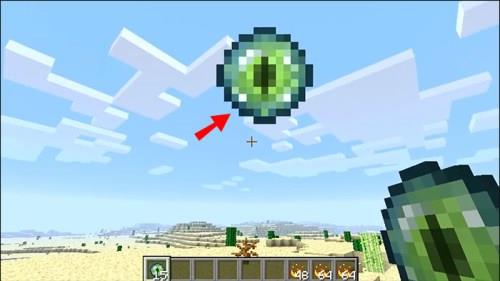
- Το μάτι πρέπει να πετάξει έξω και να αιωρείται για μια στιγμή. Η κατεύθυνση που πετά δείχνει προς το κοντινότερο οχυρό.
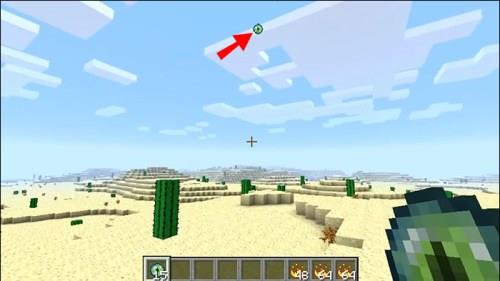
- Σηκώστε το μάτι από το έδαφος. Τα μάτια θρυμματίζονται το 20% του χρόνου όταν χρησιμοποιούνται για ανίχνευση οχυρών, οπότε δημιουργήστε περισσότερα μάτια εάν χρειάζεται.
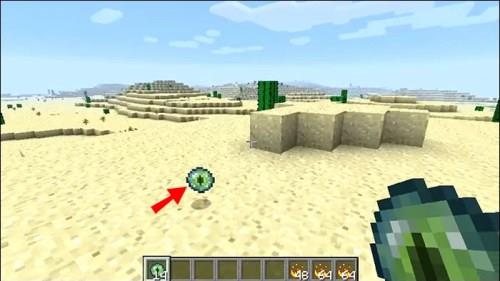
- Περπατήστε περίπου 500 τετράγωνα σε ευθεία γραμμή προς το σημείο που έδειχνε το Μάτι πριν επαναλάβετε τη διαδικασία. Εάν πετάξετε το μάτι σας και πέσει αμέσως κάτω, αυτό σημαίνει ότι το οχυρό είναι ακριβώς από κάτω σας. Συνεχίστε να σκάβετε στη γύρω περιοχή μέχρι να βρείτε τη γκρίζα πέτρα του οχυρού.
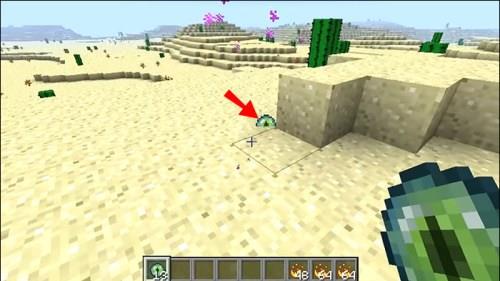
- Βρείτε το δωμάτιο της πύλης του οχυρού. Κάθε οχυρό έχει ένα κάπου μέσα, αν και η τοποθεσία μπορεί να διαφέρει. Η ίδια η πύλη κρέμεται πάνω από μια λίμνη λάβας, οπότε να είστε προσεκτικοί όταν περιηγείστε γύρω της. Εάν το οχυρό δεν διαθέτει πύλη που λειτουργεί, επιστρέψτε στην επιφάνεια, απομακρυνθείτε αρκετά από το οχυρό και επαναλάβετε τη διαδικασία για να βρείτε μια διαφορετική.
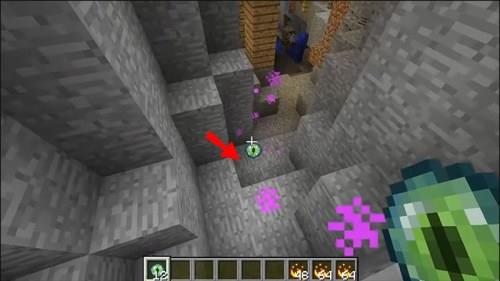
- Θα πρέπει να υπάρχουν λίγα Eyes of Ender ήδη τοποθετημένα στην πύλη. Γεμίστε τις υπόλοιπες υποδοχές στα πλαίσια End Portal, ενώ βεβαιωθείτε ότι όλες οι κάθετες κόρες είναι στραμμένες προς τα μέσα. Κατά την τοποθέτηση του τελευταίου ματιού, θα πρέπει να εμφανιστεί η απόκοσμη μαυρίλα του τέλους. Εάν είστε αρκετά γενναίοι και εξοπλισμένοι, κάντε το βήμα και ετοιμαστείτε για το Ender Dragon. Η ήττα του είναι ο μόνος τρόπος επιστροφής από το Τέλος.
Εάν παίζετε Minecraft Bedrock Edition, η γεννήτρια χαρτών μπορεί να αντικαταστήσει μια πύλη με άλλη δομή, με αποτέλεσμα να έχει κατασκευαστεί μόνο μερικώς ή να λείπει εντελώς. Ωστόσο, δεδομένου ότι υπάρχουν πολλά οχυρά σε αυτήν την έκδοση, πιθανότατα θα βρείτε τουλάχιστον μία λειτουργική πύλη στην οποία λείπουν μόνο τα μάτια.
Getting Eyes of Ender
Αν και το άπειρο απόθεμά σας δεν θα σας προβληματίσει πολύ στη λειτουργία Δημιουργίας, η λειτουργία Επιβίωσης θα σας κάνει να κυνηγήσετε και να δημιουργήσετε το Eyes of Ender. Αν δυσκολεύεστε να συγκεντρώσετε την ποσότητα που χρειάζεται για να φτάσετε στο Τέλος, ακολουθούν ορισμένοι δημοφιλείς τρόποι για να αποκτήσετε αυτά τα μάτια.
Κατασκευάστε τα
Κάθε μάτι θα χρειαστεί ένα Ender Pearl and Blaze Powder. Μπορείτε να βρείτε τα Ender Pearls από:
- Μαχητικά Endermen. Υπάρχει 50% πιθανότητα πτώσης στο να σκοτώσεις έναν.
- Συναλλαγές με έναν κληρικό σε επίπεδο ειδικού σε ένα χωριό. Ένα μαργαριτάρι θα σας κοστίσει πέντε Σμαράγδια.
- Λεηλασία του παγιδευμένου σεντούκι που μπορεί να βρεθεί στο ψεύτικο δωμάτιο End Portal ενός Woodland Mansion.
- Συναλλαγές με ένα Piglin στην Ολλανδία. Συνήθως χωρίζονται με μερικά μαργαριτάρια για ένα χρυσό πλινθάκι.
Για να αποκτήσετε το Blaze Powder, η μόνη σας επιλογή είναι να μπείτε στο φλογερό Nether, να πολεμήσετε τους όχλους του Blaze και να συλλέξετε τα Blaze Rods τους. Μια ράβδος μπορεί να χωριστεί σε δύο Blaze Powders.
Μόλις συγκεντρωθούν τα αντικείμενά σας, κατευθυνθείτε σε ένα τραπέζι χειροτεχνίας και ξεκινήστε να φτιάχνετε το Eyes of Ender.
Κατασκευή μιας Nether Portal
Βλέποντας ότι το Nether παίζει μεγάλο ρόλο στο να φτάσετε στο τέλος στη λειτουργία επιβίωσης, μπορεί επίσης να αναρωτιέστε πώς να αποκτήσετε πρόσβαση σε αυτήν την περιοχή. Πρέπει να κατασκευαστούν Κάτω Πύλες. Ενώ μερικές φορές μπορείτε να βρείτε μερικώς κατασκευασμένες πύλες στον κόσμο σας, είναι καλύτερο να έρθετε προετοιμασμένοι. Θα χρειαστείς:
- 10-14 μπλοκ οψιανού.
- Flint και Steel για να δημιουργήσετε μια σπίθα.
Σε αντίθεση με την πύλη End, μια πύλη Nether θα είναι κάθετη. Δείτε πώς να το φτιάξετε:
- Απλώστε δύο έως τέσσερα τετράγωνα από Οψιδιανό στο έδαφος. Δεν χρειάζεστε τις γωνίες της ορθογώνιας πύλης για να λειτουργήσει.
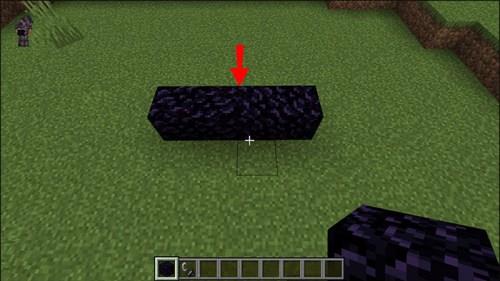
- Χτίστε σε αυτό το θεμέλιο με τρία έως τέσσερα τετράγωνα κάθετα.
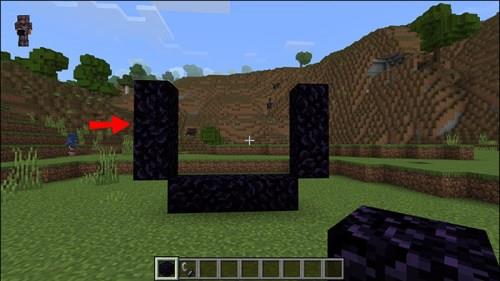
- Προσθέστε τρία μπλοκ στο επάνω μέρος για να ολοκληρώσετε το περίγραμμα της πύλης σας. Μια Nether Portal πρέπει να έχει τουλάχιστον 2 τετράγωνα πλάτος και 3 τετράγωνα ύψος για να λειτουργήσει.
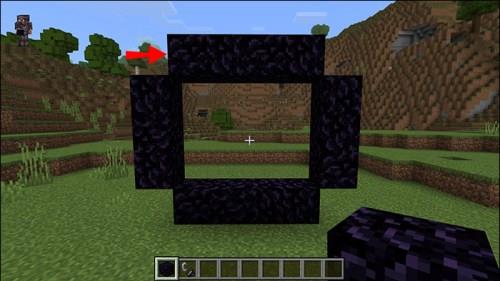
- Χρησιμοποιήστε την ενέργεια Χρήση/Τοποθέτηση με το Flint and Steel σας σε ένα από τα βασικά μπλοκ Obsidian για να δημιουργήσετε μια σπίθα.
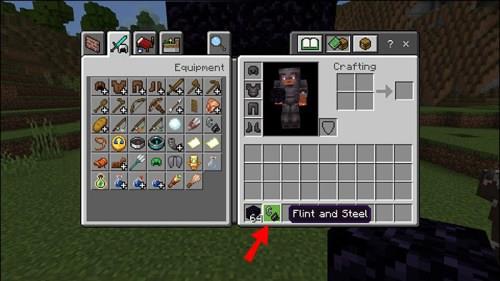
- Θα πρέπει να εμφανιστεί μια μωβ πύλη, που σας προσκαλεί στον Κάτω. Ακολουθήστε το αν είστε έτοιμοι.
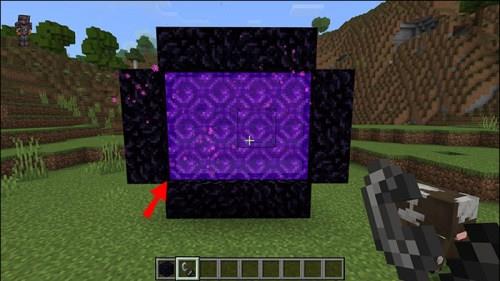
Η Τέλεια Πύλη
Αν και η δημιουργία μιας πύλης τέλους δεν φαίνεται περίπλοκη, το κόλπο είναι να το κάνετε σωστά. Το σωστό End Portal χρειάζεται απλώς τη σωστή αρχή. Έτσι, εφόσον στέκεστε μέσα στην πύλη ενώ την κατασκευάζετε και όλα τα πλαίσια και τα μάτια είναι σωστά τοποθετημένα προς τα μέσα, τότε θα παλεύετε με τους Endermen και θα αποφεύγετε τις μωβ φλόγες του Ender Dragon σε χρόνο μηδέν.
Θα πρέπει τώρα να έχετε όλα τα εργαλεία που χρειάζεστε για να βρείτε ή να δημιουργήσετε μια πύλη, καθώς και όλη την εμπειρία και τη λεία που συνοδεύει. Καλο κυνηγι!
Για ποιο λόγο επισκέπτεστε το End; Πόσο συχνά δημιουργείτε End Portal; Πόσες φορές έχετε νικήσει τον Ender Dragon; Ενημερώστε μας στην παρακάτω ενότητα σχολίων.